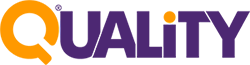كيفية إصلاح خطأ ” عذرا غير مسموح لك بالوصول الى هذه الصفحة “
أثناء العمل على موقع ووردبريس الخاص بك من المحتمل ظهور الخطأ عذرا غير مسموح لك بالوصول الى هذه الصفحة ، إضافة الى عدم قدرتك على إجراء تغييرات مهمة على موقعك.
من المحبط أن تكون عالقاً في شاشة بيضاء لا تعرض إلا عذراً غير مسموح لك بالوصول إلى هذه الصفحة
سنعرض في هذا المقال الحلول المناسبة لمثل هذه المشكلة لمساعدتك على العثور على الحل الذي يعالج وضعك المحدد.
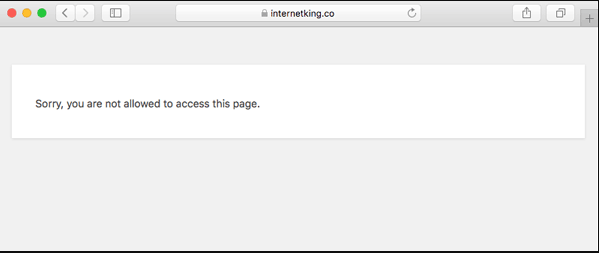
ما هو الخطأ “عذراً غير مسموح لك بالوصول إلى هذه الصفحة“
يحدث هذا الخطأ بشكل أساسي نتيجة لمشكلة تتعلق بالأمان والصلاحيات، ولكن قد يكون هناك عدة أسباب لظهور مثل هذا الخطأ.
قد يكون هناك تناقض في البيانات التي يتم توصيلها بين ملفات موقعك الخاص وقاعدة البيانات، كما يحدث هذا في الحالات التي لا تتطابق فيها تفاصيل قاعدة البيانات مثل اسم المستخدم وكلمة المرور في ملف wp-config.php مع ما تم إعداد في قاعدة البيانات.
قد يكون هناك إصدار PHP مثبت على خادمك لا يتوافق مع ووردبريس وهذا يشكل خطراً على الأمان، هذه بعض الأسباب المحتملة لمثل هذا الخطأ لكن هناك أسباب أكثر من هذا بكثير.
والآن لنتعرف معاً على كيفية استكشاف الخطأ “عذراً لا يسمح لك بالوصول إلى هذه الصفحة”
1. الرجوع عن التغييرات الأخيرة:
إذا كنت تعرف ما قمت به قبل ظهور هذا العذر فمن المحتمل أن يكون هذا هو السبب لهذه المشكلة،
مثلاً قد يكون تحديث إصدار وورد بريس قد سبب مشكلات عديدة في قاعدة البيانات لذلك أسهل طريقة لحل هذه المشكلة هي إعادة موقع الويب إلى إصداره السابق او إزالة التعديل
الذي تم او استرجاع نسخة احتياطية سريعة.
2. ترقية إصدار PHP:
يمكن أن ينشأ الخطأ بسبب عدم توافق PHP مع ووردبريس الخاص بك،
عندما نشاهد إشعاراً بأن هناك تحديثات في WordPress core ونقوم بتلك التحديثات سيحصل WordPress core على بعض إصلاحات الأمان وسيقدم بعض الميزات الجديدة لكن تلك الإصدارات المحدثة، تتطلب أيضاً إصدارات محدثة من PHP لذا يجب تحديث PHP إذا لزم الأمر.
عليك تسجيل الدخول إلى لوحة التحكم الخاص بك وتحديد إصدار PHP، لمعرفة كيفية تحديث إصدار PHP يمكنك الدخول إلى هنا:
https://qualiteyserver.com/knowledge/change-version-php/
أو يمكنك طلب تحديث الإصدار من دعم استضافة كواليتي او فتح تيكت دعم بهذا.
3. استخدم WP_Debug للحصول على قائمة بالأخطاء:
يمكن لأداة WP_Debug سرد جميع أخطاء PHP التي يواجهها موقعك الخاص، انتقل الى ملف wp-config.php سطر التعليمات من مدير الملفات
في الاستضافة وقم بإضافة الكود الاتي:
|
; (define (‘WP_DEBUG’, true
|
احفظ الملف وستتمكن من رؤية قائمة شاملة من رسائل التصحيح عند الوصول إلى موقعك مرة أخرى،
يمكنك رؤية السبب وراء الخطأ عذراً غير مسموح لك بالوصول إلى هذه الصفحة وإصلاحها وفقاً لذلك.
4. إعادة تعيين ملف :
قد يكون هناك مشكلة في ملف htaccess. لذا توجه الى مجلد public_html الخاص بك باستخدام FTP لمعرفة جميع الخطوات المطلوبة.
للوصول الى ملف htaccess. يرجى التوجه الى هذا الرابط:
https://qualiteyserver.com/knowledge/how-setup-file-htaccess/
قم بالنقر بالزر الأيمن على الملف وتحديد إعادة تسمية وتغير الاسم إلى htaccess_backup.
ثم قم بتنزيل الملف وافتح الملف في محرر النصوص واستبدل النص الموجود بالنص التالي:
|
#BEGIN WordPress RewriteEngine On RewriteBase / RewriteRule ^index\.php$ – [L] RewriteCond %{REQUEST_FILENAME} !-f RewriteCOnd %{REQUEST_FILENAME} !-d RewriteRule . /index.php [L] #END WordPress |
5. تصدير موقع ووردبريس أو إعادة تعيينه:
أخر محاولتان يمكنك القيام بهما لكن من المهم أولاً التأكد من أخذ نسخة احتياطية لموقعك الخاص قبل تجربة أحد هذه الحلول.
في بعض الأحيان يكون سبب الخطأ عذراً لا يسمح لك بالوصول إلى هذه الصفحة مشكلة في تثبيت ووردبريس لذلك تحتاج إلى تصدير موقعك إلى ووردبريس جديد من أجل حل الخطأ.
لمعرفة كيفية تصدير موقعك الخاص يرجى قراءة المقال التالي:
كيفية مسح ذاكرة التخزين المؤقت (الكوكيز) لموقع الووردبريس
والحل الأخير هو إعادة تعيين موقع ووردبريس الخاص بك، لكن عند إعادة تعيين قاعدة البيانات الخاصة بك فإنك ستفقد كل المحتوى على الصفحات والمشاركات والتعليقات،
لكن يمكنك حفظ نسخة احتياطية للمحتويات لتتمكن من استعادتها بعد إعادة التعيين.
بحال وجود أي استفسار يمكنك ترك تعليق وسيقوم فريق كواليتي بالإجابة عليك بأسرع وقت.